ホームページ >コンピューターのチュートリアル >コンピュータ知識 >win11でヘッドフォンを接続しても音が出ないのはなぜですか?理由について詳しくはこちら
win11でヘッドフォンを接続しても音が出ないのはなぜですか?理由について詳しくはこちら
- WBOYWBOYWBOYWBOYWBOYWBOYWBOYWBOYWBOYWBOYWBOYWBOYWB転載
- 2024-01-30 11:48:112479ブラウズ
php editor Banana は、Win11 ヘッドセットを接続したときに音が出ない問題に対する詳細な答えを提供します。 Win11 システムにヘッドフォンを接続しても音が出ない場合は、次の理由が考えられます。 1. ドライバの問題: ヘッドフォン ドライバが正しくインストールされているかどうかを確認します。 2. オーディオ設定の問題: システムのオーディオ設定を入力し、ヘッドセットがデフォルトのオーディオ出力デバイスとして正しく選択されていることを確認します。 3. ハードウェアの問題: ヘッドセット自体またはコンピューターのオーディオ インターフェイスの損傷が原因である可能性があります。これらの問題を確認してトラブルシューティングを行うことで、Win11 でヘッドフォンを接続すると音が出ない問題を解決できます。
win11 ヘッドフォン接続時に音が出ない問題の解決策
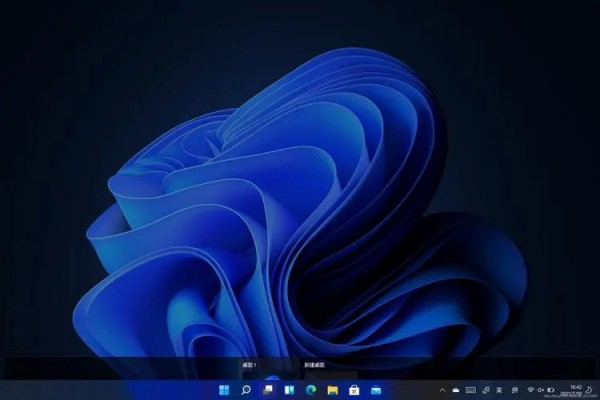
方法 1:
1. まず、 を押します。 [キーボードのWin
2. 設定画面で、左側のサイドバーの[システム]をクリックし、右側の[サウンド(音量レベル、出力、入力、サウンドデバイス)]をクリックします。
3. 現在のパスは次のとおりです: システム - サウンド、出力の下で [ヘッドフォン] を選択します。
方法 2:
1. まず、[Win] キーを押すか、タスクバーの [Windows スタート ロゴ] をクリックし、固定されたアプリケーションの下にある [設定] をクリックします。
2. 設定(Win i)画面を開き、左側の[Windows Update]をクリックします。
3. 次に、[その他のオプション] で [詳細オプション (配信の最適化、オプションの更新、アクティビティ時間、およびその他の更新設定)] をクリックします。
4. その他のオプションで、[オプションのアップデート (機能、品質、およびドライバーのアップデート)] をクリックします。
5. 現在のパスは次のとおりです: Windows Update -- 詳細オプション -- オプションの更新で、[ドライバーの更新] をクリックします。
方法 3:
1. まず、システム トレイの [サウンド アイコン] を右クリックし、表示されるオプションから [サウンドの問題のトラブルシューティング] を選択します。
2. 次に、システムは自動的にトラブルシューティング ウィンドウを開き、サウンドの問題を検出し、対応する解決策を提案します。
3. トラブルシューティングで関連するサウンドの問題が検出されず、詳細な検査レポートで修正の提案が示されない場合は、他の方法を使用して問題を解決することを検討するしかありません。
以上がwin11でヘッドフォンを接続しても音が出ないのはなぜですか?理由について詳しくはこちらの詳細内容です。詳細については、PHP 中国語 Web サイトの他の関連記事を参照してください。

